
İçindekiler:
- Yazar John Day [email protected].
- Public 2024-01-30 13:20.
- Son düzenleme 2025-01-23 15:13.


YouTube kanalımı ziyaret edin
Bu yazıda "Arduino kullanarak kayan bir ekranı nasıl akıllı telefondan kontrol edebilirsiniz" konusunu tartışacağım. Bluetooth kullanarak maksimum 63 karakter gönderebilirsiniz ve program aracılığıyla 500 karaktere kadar görüntüleyebilir (Benim durumumda). Bluetooth'tan gelen mesaj geçicidir ve mikro denetleyici kapatılırsa otomatik olarak temizlenir. Başlamadan önce lütfen Videoyu izleyin, size proje hakkında tüm fikri veriyor,,,, ve videoyu beğendiyseniz, videoyu beğenip yorum yapmayı ve videoyu paylaşmayı unutmayın……Öyleyse başlayalım….
Adım 1: Adım 1: Malzemeler ve Araçlar


1) Ekmek Tahtası
2) 2 adet DMD (nokta vuruşlu ekran) benimki P10
3) Arduino UNO veya NANO
4) HC-05 Bluetooth modülü
5) Jumper Telleri
6) Tel striptizci
7) Tornavida
8) 5 Volt DC adaptör (Amp ne kadar yüksek olursa "max-5 amper" parlaklığı o kadar iyi olur)
Adım 2: Adım 2: Devre
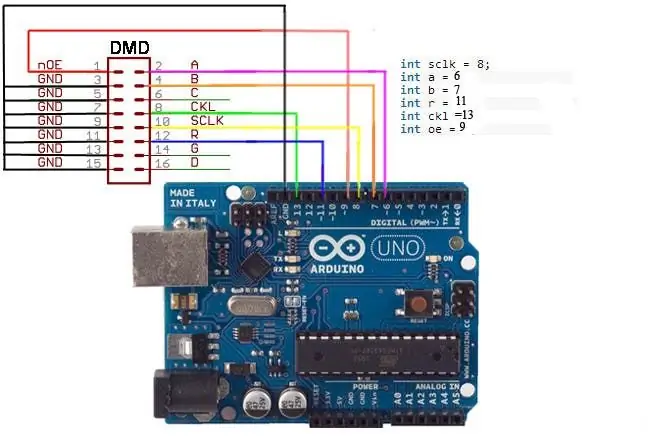
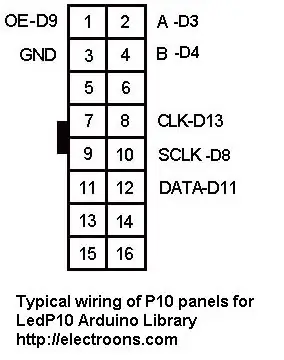

DMD pinlerini devre şemasında gösterildiği gibi bağlayın ve ilk modülün çıkışını ikinci modülün girişine bağlayın ve ayrıca her iki panelin Vcc ve GND'sini kablolar kullanarak bağlayın.
Arduino UNO ile led panel bağlantısı
OE >>> D9
A >>> D6
B >>> D7
C >>> Bağlantı yok
CLK >>> D13
SCLK >>> D8
S >>> D11
GND >>> arduino'nun GND'si (herhangi biri)
Bluetooth Bağlantısı
Bluetooth modülünün TX'ini arduino'nun RX (D0) pinine ve bt'nin RX'ine bağlayın. arduino UNO'nun TX (D1) modülüne…
Bluetooth modülünün Parolasını ve Adını AT komutunu kullanarak Bt'nin parolasını ve adını connect TX'i değiştirmek için de değiştirebilirsiniz. modülü UNO'nun TX'ine ve RX'ten RX'e ve Arduino IDE'yi Açın ve Serian monitör Type AT komutunu açın. HC-05 Modülünün tüm AT komutlarını internette bulabilirsiniz "google'da 'HC-05'in AT komutu' araması"
NOT***---Bluetooth arduinoya bağlıyken programı yükleyemezsiniz.
3. Adım: Adım 3: Programı Yükleyin
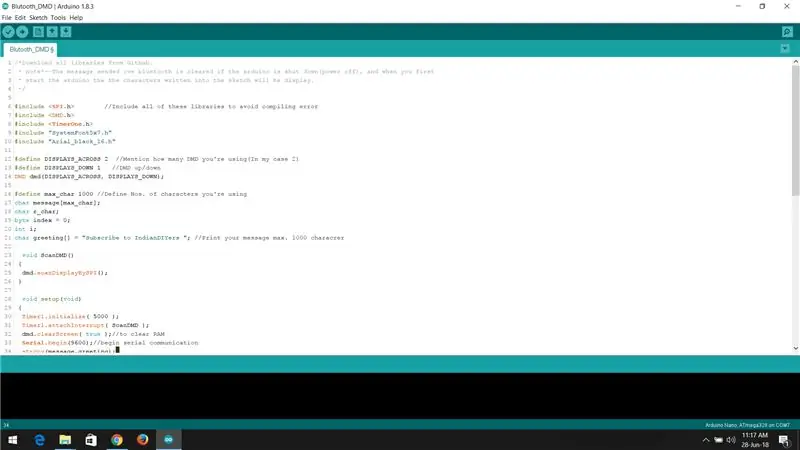
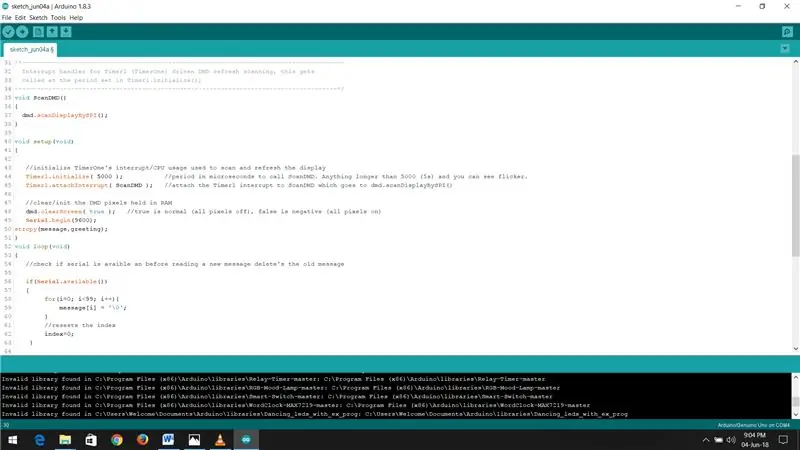
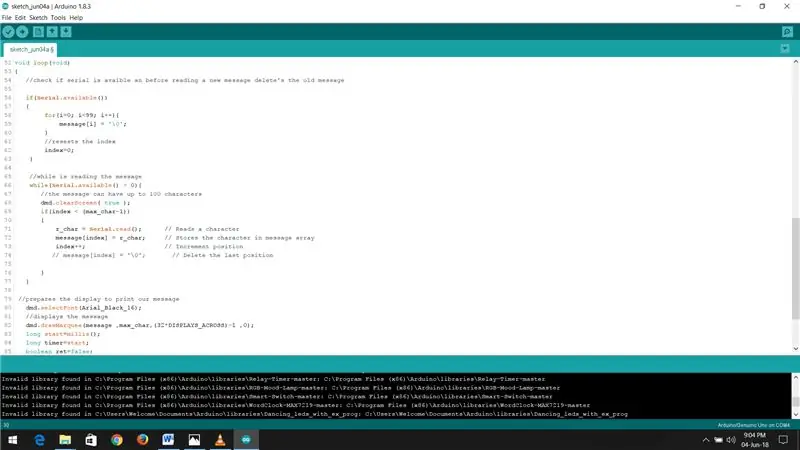
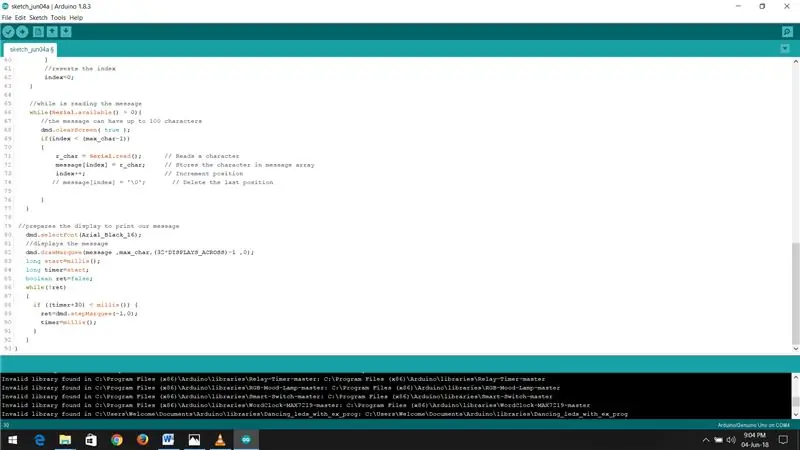
Çizimi arduino'ya yüklemeden önce, derleme hatasını önlemek için bluetooth modülünü arduino'dan ayırın.
TimerOne ve DMD kütüphanesinin ve arduino Sketch'in bulunduğu zip dosyasını indirin ve zip dosyasını çıkarın. kütüphaneleri arduino'nun library klasörüne kopyalayın ve arduino taslağını açın. Programdaki maksimum karakter uzunluğunu ve mesajı isteğinize göre değiştirebilirsiniz. …
Kart tipini ve seri bağlantı noktasını seçin ve yükle'ye tıklayın… taslağı yükledikten sonra bluetooth modülünü bağlayın ve akıllı telefon kullanarak mesaj göndermeye hazırsınız….
Arduino kroki Kredi: hackers.io'ya
4. Adım: 4. Adım: Uygulamayı Yükleme ve Güç Kaynağını Bağlama



Şimdi 5 volt DC güç kaynağını LED panele bağlayın ve mükemmel çalışıyorsa açın… Ardından google play store'dan bluetooth kontrol uygulamasını yükleyin. Play Store'u açın ve "Arduino Bluetooth Control" için arama yapın ve uygulamayı yükleyin ve bluetooth modülünü açıp bağlanın… ve mesaj göndermeye hazırsınız….
Bu gönderiyi faydalı bulduysanız, bir beğeni bırakın ve gelecekteki projelerimi patreonkampanyam aracılığıyla desteklemeyi düşünün ve youtube kanalıma abone olun….
Önerilen:
Bir Arduino'yu Kitaplık Olmadan Kayan Bir Metin Görüntülemek İçin Başka Bir Arduino Kullanarak Programlamak: 5 Adım

Bir Arduino'yu Kitaplık Olmadan Kayan Bir Metni Görüntülemek için Başka Bir Arduino Kullanarak Programlama: Sony Spresense veya Arduino Uno o kadar pahalı değil ve çok fazla güç gerektirmez. Ancak projenizin güç, alan ve hatta bütçe kısıtlaması varsa Arduino Pro Mini kullanmayı düşünebilirsiniz. Arduino Pro Micro'nun aksine, Arduino Pro Mi
Arduino UNO Kullanarak Drone Nasıl Yapılır - Mikrodenetleyici Kullanarak Quadcopter Yapma: 8 Adım (Resimlerle)

Arduino UNO Kullanarak Drone Nasıl Yapılır | Mikrodenetleyici Kullanarak Quadcopter Yapın: GirişYoutube Kanalımı Ziyaret EdinBir Drone, satın alınması çok pahalı bir alettir(ürün). Bu yazıda tartışacağım, bunu nasıl ucuza yapabilirim? Ve böyle ucuz fiyata nasıl kendin yapabilirsin… Peki Hindistan'da tüm malzemeler (motorlar, ESC'ler
Arduino ve TFT Ekran Kullanarak Gerçek Zamanlı Saat Nasıl Yapılır-3,5 İnç TFT Ekranlı Arduino Mega RTC: 4 Adım

Arduino ve TFT Ekran Kullanarak Gerçek Zamanlı Saat Nasıl Yapılır|3,5 İnç TFT Ekranlı Arduino Mega RTC: Youtube Kanalımı Ziyaret Edin.Giriş:- Bu yazımda 3,5 inç TFT dokunmatik LCD, Arduino Mega kullanarak "Gerçek Zamanlı Saat" yapacağım. 2560 ve DS3231 RTC modülü….Başlamadan önce…YouTube kanalımdaki videoyu kontrol edin..Not:- Arduin kullanıyorsanız
PIC16F877 Mikrodenetleyici Kullanan 16x64 P10 Kayan LED Ekran: 5 Adım (Resimli)

16x64 P10 Kayan LED Ekran PIC16F877 Mikrodenetleyici Kullanarak: Bu talimatta, 16 x 64 (p10) LED matris Ekranın PICI6F877A mikrodenetleyici ile nasıl arayüzleneceği anlatılmaktadır. EEPROM'da saklanan UART aracılığıyla mikrodenetleyiciye bir veri gönderilir ve veriler LED matris ekranında görüntülenecektir. Bilişim Teknoloji
Tam Ekran Kayan Teleprompter: 10 Adım

Tam Ekran Kaydırmalı Teleprompter: Ahşap blok baskıresim üzerine web sitem için daha iyi görünen videolar yapmama yardımcı olacak bir teleprompter'a ihtiyacım vardı, bu yüzden birkaç parça hurda ahşap ve cam ve sadece ücretsiz yazılım kullanarak bunu yaptım. Video kaydederken , ben n olduğumu keşfettim
